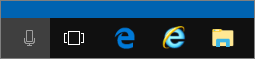Χρήση του SharePoint στα Windows 10
Ισχύει για
το Windows 10 είναι μια εξαιρετική πλατφόρμα για την εκτέλεση του Microsoft SharePoint. Η ενημέρωση Fall Creator για Windows 10 περιλαμβάνει νέες λειτουργίες συγχρονισμού για το SharePoint που ονομάζεται Αρχεία κατ' απαίτηση. Μάθετε σχετικά με τα Αρχεία κατ' απαίτηση του OneDrive.
Internet Explorer 11 και Microsoft Edge
Ανάλογα με το τι κάνετε στο SharePoint, μπορεί να θέλετε να κάνετε εναλλαγή μεταξύ Microsoft Edge και Internet Explorer 11.
πρόγραμμα περιήγησηςMicrosoft Edge
Το προεπιλεγμένο πρόγραμμα περιήγησης Internet στο Windows 10 είναι Microsoft Edge. Όταν ανοίγετε μια σελίδα SharePoint, αυτή ανοίγει σε Microsoft Edge και λειτουργεί καλά με την προβολή τοποθεσιών, των περισσότερων εφαρμογών και άλλων στοιχείων. Είναι ιδιαίτερα καλή στην αποστολή αρχείων, καθώς μπορείτε να αποστείλετε πολλά αρχεία και φακέλους σε μια βιβλιοθήκη εγγράφων με μεταφορά και απόθεση ή με το κουμπί αποστολής.
Microsoft Edge, ωστόσο, δεν υποστηρίζει το άνοιγμα μιας βιβλιοθήκης εγγράφων χρησιμοποιώντας την εντολή Άνοιγμα με Εξερεύνηση αρχείων. Στο SharePoint 2016 και SharePoint 2013, καθώς και στην Κλασική εμπειρία στο SharePoint, το κουμπί της κορδέλας θα εμφανίζεται με γκρι χρώμα στο Microsoft Edge. Στο SharePoint, η επιλογή Προβολή σε Εξερεύνηση αρχείων λείπει από το μενού Προβολές.
Σημείωση: Το πρόγραμμα περιήγησης Microsoft Edge έχει σχεδιαστεί για να ενημερώνεται περιοδικά. Με την Επετειακή ενημέρωση για Windows 10, προστέθηκε Microsoft Edge, η μεταφορά και απόθεση αρχείων και φακέλων. Βεβαιωθείτε ότι έχετε την πιο πρόσφατη έκδοση, καθώς οι δυνατότητες μπορούν να αλλάξουν ή να προστεθούν. Αποκτήστε τη δωρεάν επετειακή ενημέρωση Windows 10 εδώ.
 SharePoint 2016 στο Microsoft Edge |
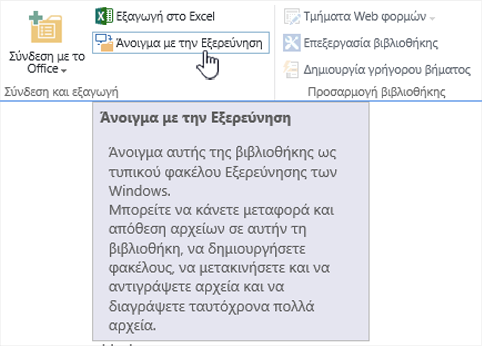 SharePoint 2016 στο Internet Explorer 11 |
 SharePoint στο Microsoft Edge |
 SharePoint στο Internet Explorer 11 |
Internet Explorer 11
Internet Explorer 11 συνοδεύεται επίσης από Windows 10, αλλά πρέπει να το εκκινήσετε με μη αυτόματο τρόπο. τοInternet Explorer λειτουργεί καλά για τις περισσότερες εργασίες στο SharePoint, συμπεριλαμβανομένου του ανοίγματος μιας βιβλιοθήκης εγγράφων με χρήση της εντολής "Άνοιγμα με την Εξερεύνηση". Internet Explorer 11 σάς επιτρέπει να κάνετε αποστολή αρχείων με μεταφορά και απόθεση ή με το κουμπί αποστολής, αν και δεν μπορείτε να αποστείλετε φακέλους. Μπορείτε να επιλύσετε αυτό το θέμα χρησιμοποιώντας είτε το άνοιγμα με την Εξερεύνηση είτε το συγχρονισμό της βιβλιοθήκης εγγράφων με τον υπολογιστή σας. Σε κάθε περίπτωση, μπορείτε να χρησιμοποιήσετε Εξερεύνηση αρχείων στον υπολογιστή σας για να αντιγράψετε ή να μετακινήσετε αρχεία και φακέλους.
Σημειώσεις:
-
Εάν χρησιμοποιείτε Εξερεύνηση αρχείων με Internet Explorer 11 ή Microsoft Edge στην Κλασική εμπειρία του SharePoint, πρέπει επίσης να βεβαιωθείτε ότι έχετε τα ακόλουθα πλήρως προσδιορισμένους τομείς (FQDN) στο φάκελο αξιόπιστων τοποθεσιών:
-
>.sharepoint.com μισθωτής < <μισθωτής>-my.sharepoint.com <μισθωτής>-files.sharepoint.com >-myfiles.sharepoint.com μισθωτής <
-
Όπου <> μισθωτή είναι το όνομα της εταιρείας σας στο SharePoint. Για παράδειγμα, εάν μεταβείτε στο SharePoint μέσω contoso.sharepoint.com, αντικαταστήστε <> μισθωτή με το Contoso. Οι διευθύνσεις URL θα μοιάζουν με contoso.sharepoint.com ή contoso-my.sharepoint.com κ.ο.κ.
Άνοιγμα Internet Explorer 11 ή Microsoft Edge στο Windows 10
Μπορείτε εύκολα να ανοίξετε Internet Explorer 11 ή Microsoft Edge από το μενού "Έναρξη" στο Windows 10. Δείτε πώς γίνεται:
Εκκίνηση του Internet Explorer
-
Κάντε κλικ στο κουμπί Έναρξη
-
Πληκτρολογήστε Internet Explorer και, στη συνέχεια, επιλέξτε Internet Explorer.
-
Μόλις ανοίξει το πρόγραμμα περιήγησης, μπορείτε να ανοίξετε SharePoint.
Εάν Microsoft Edge είναι το προεπιλεγμένο πρόγραμμα περιήγησης, η περίοδος λειτουργίας σας θα παραμείνει σε Internet Explorer 11 μέχρι να ανοίξετε μια σελίδα από μια σύνδεση. Οι νέες συνδέσεις ανοίγουν στο προεπιλεγμένο πρόγραμμα περιήγησης, Microsoft Edge.
Εκκίνηση του Microsoft Edge
-
Κάντε κλικ στο κουμπί Έναρξη
-
Πληκτρολογήστε Edge και, στη συνέχεια, επιλέξτε Microsoft Edge.
-
Μόλις ανοίξει το πρόγραμμα περιήγησης, μπορείτε να ανοίξετε SharePoint.
Αλλαγή του προεπιλεγμένου προγράμματος περιήγησης στο Windows 10
Εάν διαπιστώσετε ότι προτιμάτε να εργάζεστε με Internet Explorer 11 ή θέλετε να εναλλάσσετε περιοδικά τα προεπιλεγμένα προγράμματα περιήγησης, ακολουθήστε τα παρακάτω βήματα:
-
Στα Windows 10, κάντε κλικ στο κουμπί Έναρξη
-
Στην περιοχή Πρόγραμμα περιήγησης Web , κάντε κλικ στην επιλογή Microsoft Edge και, στη συνέχεια, επιλέξτε Internet Explorer στο παράθυρο διαλόγου Επιλογή εφαρμογής . Αν κάνετε μετάβαση από τον Internet Explorer στον Microsoft Edge, κάντε κλικ στην επιλογή Internet Explorer στην περιοχή Πρόγραμμα περιήγησης Web και, στη συνέχεια, επιλέξτε Microsoft Edge.
-
Κλείστε το παράθυρο διαλόγου Επιλογή προεπιλεγμένων εφαρμογών.
Προσθήκη και των δύο προγραμμάτων περιήγησης στη γραμμή εργασιών Windows 10
Και τα δύο Windows 10 προγράμματα περιήγησης προσφέρουν πλεονεκτήματα και τα δύο μπορούν να είναι χρήσιμα. Ακολουθήστε αυτά τα βήματα για να τοποθετήσετε τόσο Microsoft Edge όσο και Internet Explorer 11 στη γραμμή εργασιών στο κάτω μέρος της οθόνης σας.
Καρφίτσωμα των προγραμμάτων περιήγησης στη γραμμή εργασιών
-
Κάντε κλικ στο κουμπί Έναρξη
-
Πληκτρολογήστε Internet Explorer, κάντε δεξί κλικ στην επιλογή Internet Explorer και, στη συνέχεια, επιλέξτε Καρφίτσωμα στη γραμμή εργασιών.
-
Πληκτρολογήστε Edge, κάντε δεξιό κλικ στον Microsoft Edge και, στη συνέχεια, επιλέξτε Καρφίτσωμα στη γραμμή εργασιών.